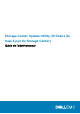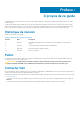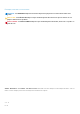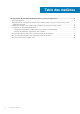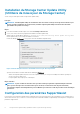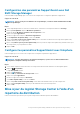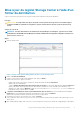Administrator Guide
Prérequis
PRÉCAUTION : Il est impossible de récupérer le logiciel ou l'état système du Storage Center sans l'aide du support
technique. Dell EMC recommande de sauvegarder le système avant d'effectuer une mise à jour du logiciel Storage
Center.
À propos de cette tâche
REMARQUE : Pour plus d’informations sur l’utilisation de Storage Manager ou d’Unisphere, reportez-vous au
Guide
d’administration de Dell EMC Storage Manager
ou au
Guide d’administration d’Unisphere et Unisphere Central pour la
version série SC
, selon le cas.
Étapes
1. Démarrez Update Utility.
Figure 2. Storage Center Update Utility (Utilitaire de mise à jour du Storage Center)
2. Décompressez le fichier de distribution dans un dossier de votre ordinateur, puis cliquez sur Répertoire de la distribution.
La boîte de dialogue Rechercher le dossier s'ouvre.
3. Sélectionnez le dossier qui contient les fichiers de la distribution, puis cliquez sur OK.
Si la case Valider la distribution de la mise à niveau après la sélection est sélectionné dans la boîte de dialogue Préférences,
Update Utility affiche un message de progression dans la fenêtre principale au cours de la validation de la distribution. Si la distribution
est valide, le bouton Démarrer s’allume en vert et le message Distro successfully validated (Validation de la distribution
réussie) s’affiche dans le volet Info.
4. Si Commencer la distribution de la mise à jour immédiatement après la sélection est sélectionné dans la boîte de dialogue
Préférences, le service d'hébergement démarre automatiquement. Sinon, cliquez sur Démarrer.
Update Utility héberge la mise à jour du Storage Center, ce qui permet au Storage Center de télécharger la mise à jour.
5. (Facultatif) Pour arrêter le service de mise à jour, cliquez sur Arrêter.
Si une ou plusieurs sessions de mise à jour sont en cours, un avertissement s’affiche avant que Update Utility n’interrompe le service
de mise à jour.
6. Après le démarrage de Update Utility, connectez-vous au Storage Center à mettre à jour à l’aide de Storage Manager ou d’Unisphere.
• Storage Manager : dans la vue Stockage, sélectionnez un Storage Center (Data Collector connecté à Storage Manager
uniquement).
• Unisphere Central uniquement : sélectionnez un Storage Center dans la liste déroulante du volet de navigation de gauche.
7. Rechercher les mises à jour.
• Storage Manager : Dans le volet de droite, sélectionnez Actions > Système > Rechercher les mises à jour.
• Unisphere/Unisphere Central : dans le volet de droite, cliquez sur l'icône
(Plus d'actions) et sélectionnez Rechercher les
mises à jour.
La boîte de dialogue Mise à jour du Storage Center s'ouvre pour rechercher une mise à jour.
8
Storage Center Update Utility (Utilitaire de mise à jour du Storage Center)